Ini Cara Firefox Lindungi Privasi Anda Saat Berselancar
Cyberthreat.id - Seperti halnya peramban (browser) lain saat ini, Firefox juga membuat perubahan dalam melindungi privasi penggunanya saat menjelajah dunia maya.
Firefox menyediakan sejumlah alat untuk membantu melindungi Anda terhadap kuki (cookie) pelacakan pihak pertama (yang biasanya digunakan untuk hal-hal seperti mengingat informasi login) dan kuki pelacakan pihak ketiga (yang sering digunakan oleh pengiklan dan orang lain untuk mengumpulkan informasi dan melacak perilaku daring pengguna).
Ada beberapa langkah yang harus Anda lakukan untuk memaksimalkan perlindungan terhadap kuki atau menghilangkannya sama sekali. Seperti dikutip dariThe Verge yang diakses Selasa (11 Februari 2020), berikut langkah-langkah untuk melindungi privasi daring Anda saat berselancar menggunakan Firefox:
Menangani pelacakan
Firefox telah memblokir pelacak secara default sejak September 2019 menggunakan fitur yang dapat disesuaikan yang disebut Enhanced Tracking Protection. Namun, fitur tersebut tidak memblokir semua pelacak pihak ketiga, tapi memblokir pelacak daftar terputus, yang merupakan daftar pelacak yang dikenal. Fitur ini juga dapat memblokir semua kuki pelacakan lintas-situs, tetapi secara default mengizinkan kuki pihak pertama.
Untuk memastikan fitur itu telah aktif atau tidak. Anda bisa memeriksa ikon perisai kecil di sebelah kiri bilah alamat. Jika ikonnya ungu, Firefox memblokir pelacak. Jika abu-abu, tidak ada pelacak untuk diblokir. Jika abu-abu dan dicoret, perlindungan pelacakan dinonaktifkan untuk situs itu.
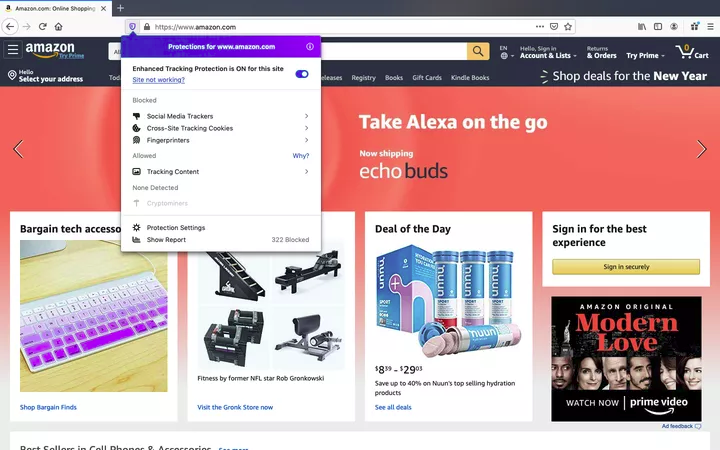
Berita Terkait:
- Mozilla Hapus Ratusan Add-ons Berbahaya di Firefox
- Firefox Kini Umumkan Data Apa yang Dikumpulkan dari Anda
- Firefox Siapkan Fitur Terjemahan Halaman Layaknya Chrome
Sesuaikan pengaturan pelacakan
Untuk cara cepatnya dalam melindungi privasi, Anda dapat mengaktifkan atau menonaktifkan Enhanced Tracking Protection dengan mengklik ikon perisai. Saat Anda telah mengklik ikon itu, akan muncul kotak yang mana ada pilihan untuk mengaktifkan atau menonaktifkan fitur tersebut. Untuk cara lainnya yaitu:
- Klik ikon pelindung, lalu pilih "Cross-Site Tracking Cookies Blocked” untuk melihat Firefox mana yang memblokir kuki.
- Klik tautan "Manage Protection Settings” di bagian bawah daftar itu. Anda juga dapat mengakses menu berikutnya dengan masuk ke "Option" dan mengklik "Privacy and Security”.
- Setelah itu, Anda akan dibawa ke halaman Enhanced Tracking Protection di mana Anda dapat memilih perlindungan Standar, Ketat, atau Kustom atau Ubahsuai. (pengaturan terakhir ini memungkinkan Anda menentukan pelacak mana yang diblokir oleh Firefox).
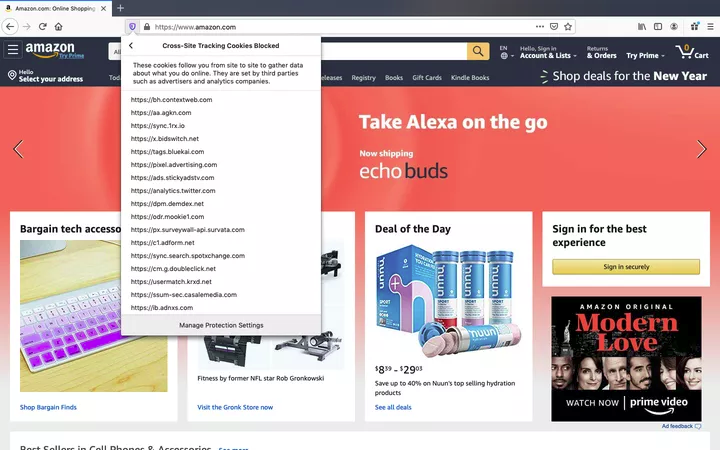
Bersihkan kuki Anda
Ada beberapa cara lain untuk mempersonalisasi pengaturan keamanan Anda dari halaman Enhanced Tracking Protection:
- Gulir ke bawah ke "Cookie dan Data Situs" dan klik tombol "Kelola Data". Klik pada nama situs dan kemudian tombol "Hapus yang Dipilih" untuk menghapus semua cookie yang ditinggalkan oleh situs tertentu. Anda juga dapat menghapus semua cookie yang tersimpan di browser Anda dengan mengklik tombol "Hapus Semua".
- Klik tombol "Kelola Izin" di bawah "Cookie dan Data Situs" untuk menyesuaikan pengaturan untuk situs web tertentu. Masukkan situs web, lalu klik "Blokir”, "Izinkan untuk Sesi”, atau "Izinkan".
- Untuk menghapus kuki dan data lain yang saat ini disimpan oleh browser Anda, klik "Hapus Data”.
- Sebuah jendela akan terbuka pastikan kotak di sebelah "Cookie dan Data Situs" dicentang dan kemudian klik "Hapus". Jendela kedua akan muncul, lalu klik "Bersihkan Sekarang" untuk melanjutkan.
- Anda juga dapat memeriksa "Hapus Cookie dan data situs saat Firefox ditutup”.[]
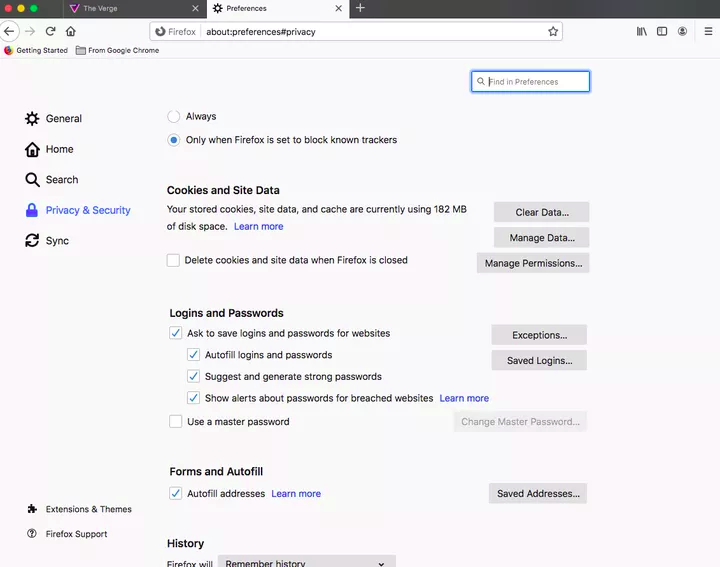
Redaktur: Andi Nugroho
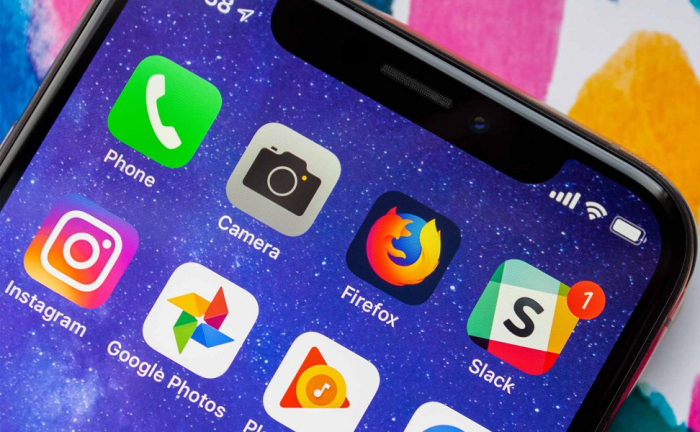 Firefox | Foto: mobilesyrup.com
Firefox | Foto: mobilesyrup.com
















